Sujets connexes
[Notebook] Dépannage - Comment résoudre les problèmes de rétroéclairage du clavier
Contenu:
- Réinitialisation matérielle (réinitialisation EC)
- Restaurer les paramètres du BIOS
- Mettez à jour et confirmez les packages / pilotes BIOS / Windows avec la dernière version de votre ordinateur portable
- Réinstaller le pilote ASUS System Control Interface
- Restaurer le système à partir du point de restauration
- Réinitialisez le PC
Réinitialisation matérielle (réinitialisation EC)
- Veuillez retirer tous les périphériques externes, tels que les disques durs externes, les imprimantes, les cartes mémoire, le lecteur optique externe (si votre ordinateur est équipé d'un lecteur optique interne, veuillez retirer les CD / DVD), les dongles, etc.
- Mettez l'ordinateur hors tension.
- Retirez l'adaptateur secteur. Remarque : veuillez ne pas retirer l'adaptateur secteur pour les modèles d'ordinateurs portables ASUS TP420IA et UX425IA. (Ces modèles doivent brancher l'adaptateur secteur pour effectuer le processus de réinitialisation matérielle.)
- Retirez la batterie (s'il s'agit d'une batterie amovible).
- Appuyez sur le bouton d'alimentation et maintenez-le enfoncé pendant 40 secondes pour effectuer une réinitialisation matérielle.
- Réinstallez l'adaptateur secteur et la batterie, puis mettez l'ordinateur sous tension et vérifiez si le problème est résolu ou non. Si le problème persiste, veuillez passer à l'étape de dépannage suivante.
Restaurer les paramètres du BIOS
Essayez de réinitialiser le BIOS aux paramètres par défaut, ici vous pouvez en savoir plus sur Comment restaurer les paramètres du BIOS.
Si le problème persiste, veuillez passer à l'étape de dépannage suivante.
Pour exécuter la mise à jour de Windows et la mise à jour des pilotes, vous pouvez en savoir plus sur :
Comment exécuter Windows Update
Comment mettre à jour les pilotes via le support client dans MyASUS
Si le problème persiste après la mise à jour des packages/pilotes du BIOS/Windows, veuillez passer à l'étape de dépannage suivante.
Mettez à jour et confirmez les packages / pilotes BIOS / Windows avec la dernière version de votre ordinateur portable
La mise à jour du logiciel contribue généralement à la stabilité et à l'optimisation du système, nous vous recommandons donc de vérifier et de mettre à jour souvent la dernière version de votre ordinateur portable. Ici, vous pouvez en savoir plus sur:
Comment utiliser Winflash pour mettre à jour la version du BIOS dans le système Windows
Comment utiliser EZ Flash pour mettre à jour la version du BIOS du portable
Pour exécuter la mise à jour Windows et la mise à jour des pilotes, vous pouvez en savoir plus sur la façon d'exécuter Windows Update.
Si le problème persiste après la mise à jour du BIOS et de Windows Update, veuillez passer à l'étape de dépannage suivante.
Réinstaller le pilote ASUS System Control Interface
1. Tapez et recherchez [Gestionnaire de périphériques] dans la barre de recherche Windows①, puis cliquez sur [Ouvrir] ②.
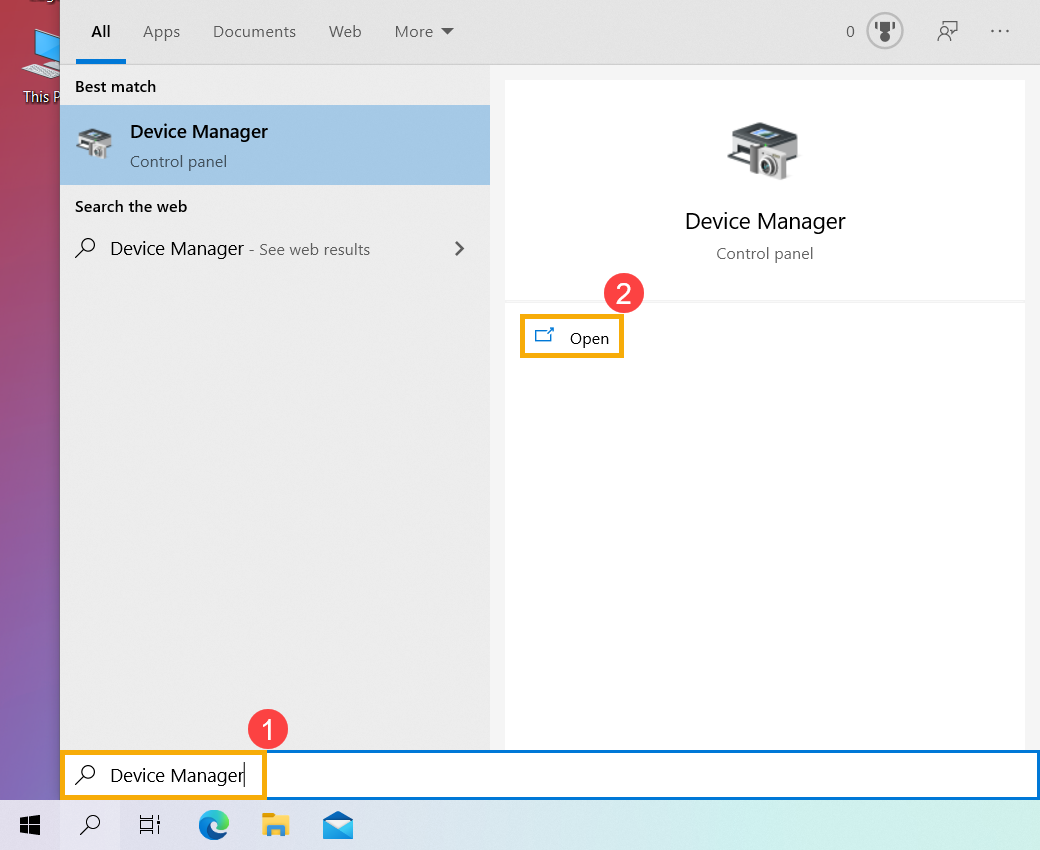
2. Désinstallez les pilotes ASUS System Control Interface. Vérifiez la flèche à côté de [Périphériques système] ③, puis cliquez avec le bouton droit sur [ASUS System Control Interface] ④ et sélectionnez [Désinstaller le périphérique] ⑤.
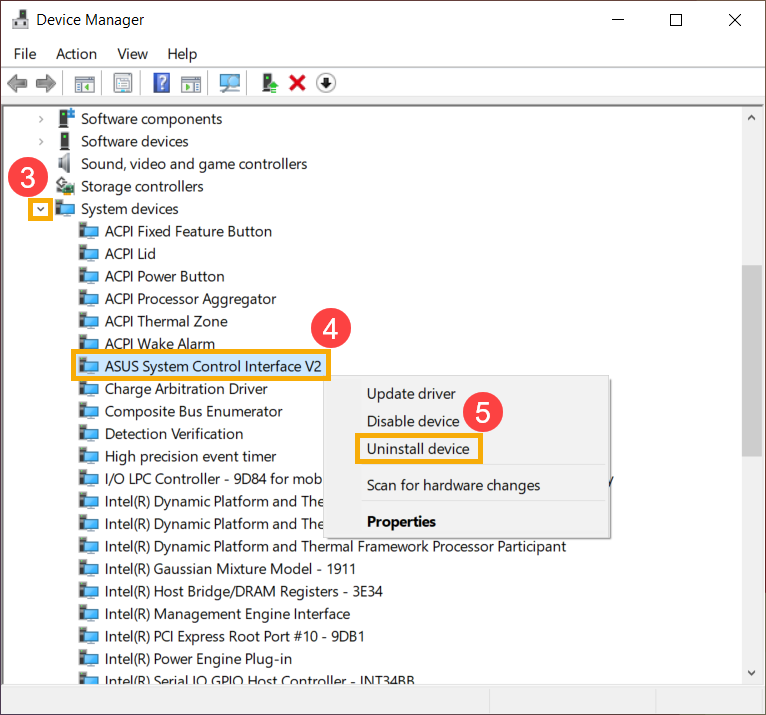
3. Cochez la case [Supprimer le pilote logiciel pour ce périphérique] ⑥, puis sélectionnez [Désinstaller] ⑦.
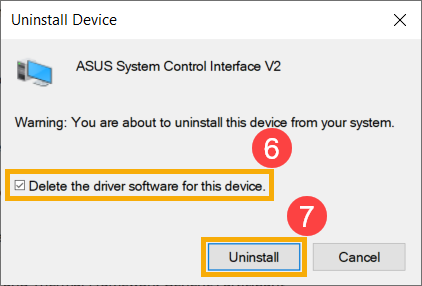
4. Accédez au site de support ASUS, puis téléchargez et installez le pilote ASUS System Control Interface. Ici, vous pouvez en savoir plus sur la recherche et le téléchargement de pilotes.

5. Si le problème persiste après l'installation du pilote, veuillez passer à l'étape de dépannage suivante.
Restaurer le système à partir du point de restauration
Si vous avez déjà créé un point de restauration ou un point de restauration automatique du système, essayez de restaurer le système à partir du point de restauration le plus proche du dernier démarrage normal du système. Ici, vous pouvez en savoir plus sur la façon d'utiliser le point de restauration pour restaurer le système.
Si les problèmes persistent, veuillez passer à l'étape suivante.
Réinitialisez le PC
Si le problème persiste une fois toutes les étapes de dépannage terminées. Veuillez sauvegarder vos fichiers personnels, puis réinitialiser le PC, ici vous pouvez en savoir plus sur:
Windows 10 - Comment réinitialiser le système et supprimer tous mes fichiers personnels
Windows 10 - Comment réinitialiser le système et conserver mes fichiers personnels
Si votre problème n'est pas résolu avec la solution et les informations ci-dessus, veuillez contacter le centre de réparation agréé ASUS pour des tests supplémentaires.